როგორ გავყოთ ვიდეო რამდენიმე ნაწილად Shotcut-ით და ერთად გადაღებული ყველა კლიპის ექსპორტი ცალკე ფაილებში დასაკრავ სიაში დამატების შემდეგ
წინა სტატიაში ვნახეთ როგორ
ვიდეოების გაყოფა და გაერთიანება
თან
გასროლა. მე ვფიქრობდი, რომ როდესაც საქმე ვიდეოს გაყოფას და შედეგად მიღებული კლიპების ექსპორტს ეხებოდა, შეიძლება არსებობდეს უფრო სწრაფი სისტემები.
სინამდვილეში, აღმოვაჩინე ის, რომელიც, გარდა იმისა, რომ ძალიან მარტივია, ალბათ ყველაზე სწრაფია ვიდეოს გაყოფის შედეგად მიღებული კლიპების ექსპორტისთვის. კლიპები ნამდვილად შეიძლება იყოს
ექსპორტირებულია ყველა ერთად პროცედურის ყოველ ჯერზე გამეორების გარეშე, დროის მნიშვნელოვანი დაზოგვით. ასევე ექსპორტის პროცედურაში ჩვენ ვაჩვენებთ en passant-ს როგორ დავამატოთ კლიპები ფანჯარაში
დასაკრავი სიაჩანართი, რომელიც შეიძლება იყოს სხვა გამოყენების საწინდარი და ნებისმიერ შემთხვევაში განსაკუთრებით საინტერესო და ინსტრუქციული ევრისტიკული თვალსაზრისით.
მახსოვს ეს
გასროლა
არის უფასო პროგრამა, რომლის ინსტალაციაც შესაძლებელია Windows, Mac და Linuxრომელიც ხშირად განახლდება, რომელსაც ასევე აქვს იტალიური ვერსია და რომელსაც აქვს უფრო ინტუიციური ხელსაწყოები, ვიდრე სხვა ვიდეო რედაქტორებს.
ვისაც ჯერ არ აქვს
გასროლა
თავის კომპიუტერზე მას შეუძლია გახსნას ახლად მიბმული მთავარი გვერდი და გადავიდეს
დააწკაპუნეთ ჩამოსატვირთად. შემდეგ დააწკაპუნეთ ჯვარზე, რათა დაიხუროს სარეკლამო ბანერი და მომხმარებელი მაიკროსოფტი თან
მხოლოდ ამისთვის 64 ბიტიანი Გაგრძელდება
windows ინსტალერი სარკის ორიდან ერთ-ერთ ადგილზე
ფოსშუბი და GitHubGenericName. ფაილი ჩამოიტვირთება
.exe ორჯერ დააწკაპუნეთ. ვისაც აქვს ა
კომპიუტერი ამისთვის 32 ბიტი თქვენ უნდა დააჭიროთ ბმულს
ძველი ვერსიები და დააინსტალირეთ ძველი ვერსია. გვერდზე, რომელიც იხსნება, თქვენ უნდა გადახვიდეთ ქვემოთ, სანამ არ მიაღწევთ ვერსიას
19.12.31 რომელიც არის ბოლო, რომელიც მხარს უჭერს მხოლოდ ამისთვის 32 ბიტი. შემდეგ გაგრძელდება აქტიური რომ შეძლოთ ფაილის გადმოწერა
shotcut-win32-191231.exe.
მასზე ორჯერ დაწკაპუნების შემდეგ .exe თქვენ მიჰყევით
დიალოგური ფანჯარა პროგრამის ინსტალაციის დასასრულებლად.
გამოქვეყნებულია ჩემზე
Youtube არხი
გაკვეთილი, რომელშიც მე ვაჩვენებ როგორ დავყოთ ვიდეო კლიპებად და როგორ გავიტანოთ მათი ექსპორტი.
თავს უშვებს გასროლა შემდეგ გადაიტანეთ ვიდეო ფანჯარაში დასაკრავი სია ზედა მარცხენა.
მოგვიანებით, ყოველთვის კურსორის გადმოწევით და ჩაშვებით, მას ემატება
Ვადები სადაც ტრეკი შეიქმნება.
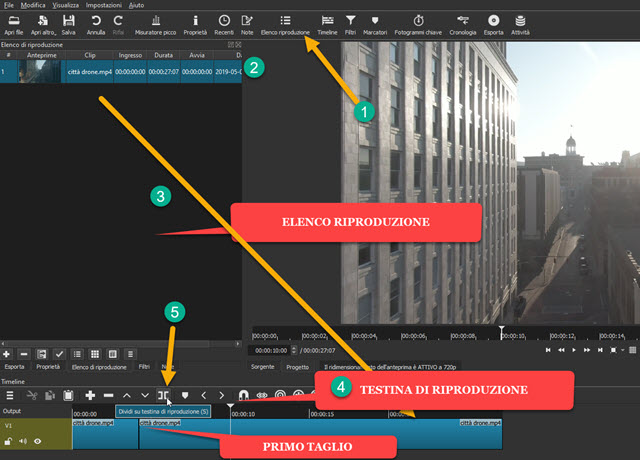
თქვენ გადაიტანეთ Playhead
(დაკვრის მაჩვენებელი) იმ წერტილში, სადაც თქვენ ასრულებთ
პირველი დაჭრილი შემდეგ დააჭირეთ ღილაკს
გაყოფა playhead-ში ან ალტერნატიულად, კლავიატურაზე აკრიფეთ S.
Შემდეგ უფროსი იმ წერტილში, სადაც თქვენ ასრულებთ
მეორე ჭრა და ასე შემდეგ სანამ
ვიდეოს დაყოფა მრავალ კლიპად.
შემდეგი ნაბიჯი შედგება ჭრილობებით მიღებული კლიპების დამატებაში დასაკრავი სია.

დიახ აირჩიეთ ერთი ერთი კლიპი ერთი დაწკაპუნებით. ის მიიღებს უფრო მუქ ფერს, ვიდრე სხვები. თქვენ გადადით ღილაკზე
ასლი, ზემოთ მოთავსებული კლასიკური ხატით
Ვადები. ფანჯარაში დასაკრავი სია დააჭირეთ ღილაკს მეტი განლაგებულია ქვედა მარცხენა კუთხეში. კლიპი, რომელიც დაკოპირდა, დაემატება დასაკრავი სია.
პროცედურა მეორდება სხვა კლიპებისთვის, რომლებშიც იყო დაყოფილი ვიდეო. დააწკაპუნეთ საწყის ვიდეოზე მარჯვენა ღილაკით.
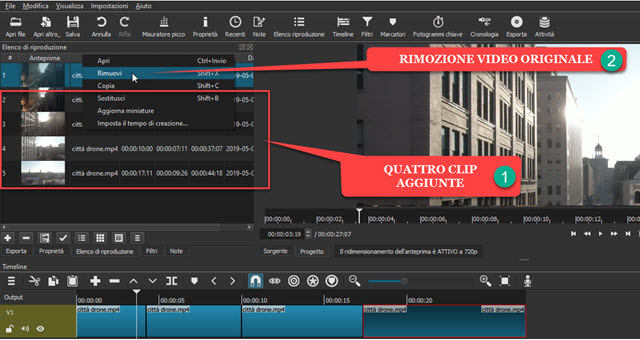
კონტექსტურ მენიუში, რომელიც გამოჩნდება
დასაკრავი სია თქვენ ირჩევთ მოსაშორებლად რომ წაშალოთ იგი სიიდან.
შემდეგ ისინი დარჩებიან ფანჯარასთან მხოლოდ კლიპები მიღებული ვიდეოს ნაწილებად დაყოფით. დააწკაპუნეთ ექსპორტი.
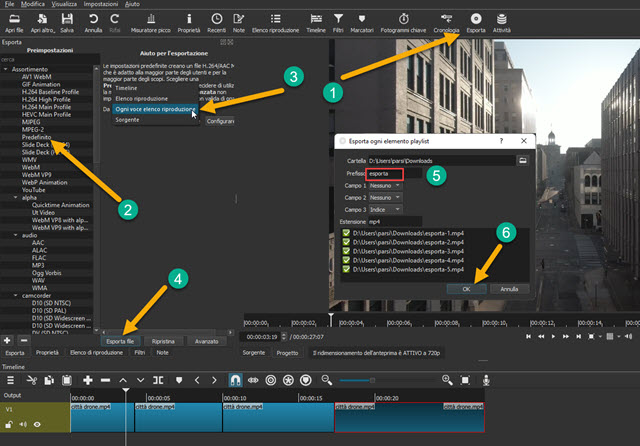
შიგნით Presets -> ასორტიმენტი შენ გამოდი
შაბლონი
კლიპების შესანახად MP4.
ნაგულისხმევად შევიდა დან შერჩეულია Ვადები. ამ შემთხვევაში დააჭირეთ მენიუში ისარს და აირჩიეთ
დასაკრავი სიის თითოეული ჩანაწერი. ამ მიზეზით წაიშალა საწყისი ვიდეო და ახლა დასაკრავი სია არის მხოლოდ კლიპები, სადაც იყო გაყოფილი. დააწკაპუნეთ
ექსპორტის ფაილი რომელიც, თუმცა, არ გაიხსნება
Windows File Explorer.
სინამდვილეში, ჩვენ გამოვაჩენთ ფანჯარას, რომელშიც უნდა აირჩიოთ
გამომავალი საქაღალდე კლიპების და სად უნდა შევიდეს
პრეფიქსი სახელები. ნაგულისხმევად ნაჩვენებია
ექსპორტი
კლიპების სახელებით შესანახად ექსპორტი-1,
ექსპორტი-2,
და ა.შ… ავდივართ მაღლა კარგი.
ვიდეოს კოდირების პროცესი დაიწყება და გამოჩნდება ფანჯარაში
Საქმიანობის ზედა მარჯვენა კუთხე. ერთი ვიდეო დაშიფრული იქნება შეფერხების გარეშე და მომხმარებელი დაელოდება დასრულებას და შემდეგ ნახავს ექსპორტირებულ კლიპებს.
